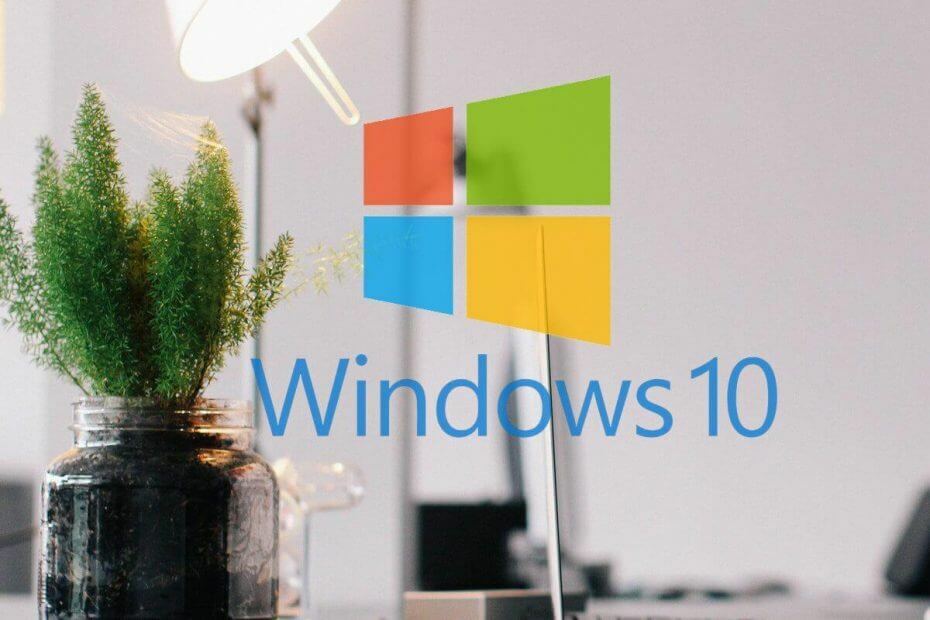
Это программное обеспечение будет поддерживать ваши драйверы в рабочем состоянии, тем самым защищая вас от распространенных компьютерных ошибок и сбоев оборудования. Проверьте все свои драйверы сейчас за 3 простых шага:
- Скачать DriverFix (проверенный файл загрузки).
- Нажмите Начать сканирование найти все проблемные драйверы.
- Нажмите Обновите драйверы чтобы получить новые версии и избежать сбоев в работе системы.
- DriverFix был загружен 0 читатели в этом месяце.
При посещении любого веб-сайта или просмотре программы просмотра событий в Windows Server пользователи могут столкнуться с ошибкой «Создано следующее критическое предупреждение: 10, состояние внутренней ошибки». Многие пользователи сообщали об аналогичных ошибках в Сообщество Microsoft Форум.
Здравствуйте, Кто-нибудь когда-нибудь находил исправление этой ошибки в средстве просмотра событий? «Было сгенерировано следующее фатальное предупреждение: 10 ″. Состояние внутренней ошибки - 10. Я получаю эту ошибку сотнями за последние три недели. Кажется, что я начинаю получать ошибку после входа на веб-сайт.
Если вас также беспокоит эта ошибка, вот несколько советов по устранению неполадок, которые помогут вам исправить следующее фатальное предупреждение: была сгенерирована ошибка 10.
Как я могу исправить следующую фатальную ошибку?
1. Отключить TLS в свойствах Интернета
- Если ошибка возникает при использовании веб-браузера, попробуйте отключить параметр TLS в Настройки интернета.
- Нажмите Клавиша Windows + R открыть Запустить.
- Тип контроль и нажмите ОК открыть Панель управления.
- Перейти к Сеть и Интернет> Свойства обозревателя.

- в Интернет-свойства окно, щелкните Передовой кнопка.

- Прокрутите вниз до конца и снимите флажки со следующих опций:
Используйте TLS 1.0
Используйте TLS 1.1
/ Использовать TLS 1.2 - Нажмите Применять а также ОК чтобы сохранить изменения.
- Теперь попробуйте открыть сайт и проверьте, устранена ли ошибка.
Windows Server: как легко включить TLS
2. Отключить ведение журнала SCHANNEL
- Если проблема не исчезнет, возможно, проблема не в вашем компьютере, а на сервере. Отключение SCHANNEL в редакторе реестра должно помочь вам решить проблему.
- Нажмите Клавиша Windows + R открыть Запустить.
- Тип regedit и нажмите ОК, чтобы открыть Редактор реестра.

- В редакторе реестра перейдите в следующее место:
- HKEY_LOCAL_MACHINE \ System \ CurrentControlSet \ Control \ SecurityProviders \ SCHANNEL
- Выберите SCHANNEL
- На правой панели дважды щелкните Даже
- Измените значение с 1 к 0.
- Нажмите ОК и выйдите из редактора реестра.
- Теперь попробуйте получить доступ к веб-браузеру или веб-сайтам и проверьте, нормально ли работает служба.
3. Разрешить исключение проверки безопасности локальной активации
- Вы можете решить эту проблему, включив параметр «Разрешить исключение проверки безопасности локальной активации» в редакторе групповой политики.
- Нажмите Клавиша Windows + R, чтобы открыть Run.
- Тип gpedit.msc и нажмите ОК, чтобы открыть редактор групповой политики.

- В "Редактор групповой политики«, Перейдите в следующее место:
Конфигурация компьютера> Административные шаблоны> Система> Распределенный COM> Совместимость приложений - Дважды щелкните «Разрешить исключения для проверки безопасности локальной активации”.

- Выберите «Включено" вариант.
- Нажмите Применять а также ОК чтобы сохранить изменения.
- Закройте редактор групповой политики и проверьте наличие улучшений.
Заключение
Ошибка «Было создано следующее фатальное предупреждение 10» может быть вызвана несколькими запросами без SSL, которые переполняют IIS, связи SSLv3, неудачным подключением через порт 339 и т. Д. Следование советам в этой статье может помочь вам решить эту проблему в кратчайшие сроки.
РОДСТВЕННЫЕ ИСТОРИИ, КОТОРЫЕ ВАМ МОЖЕТ ПОНРАВИТЬСЯ:
- Как проверить версию .NET на сервере Windows?
- Как добавить сетевой адаптер в виртуальную машину Windows 10 Hyper-V
- Лучшие виртуальные машины для Windows 10 для использования сегодня


